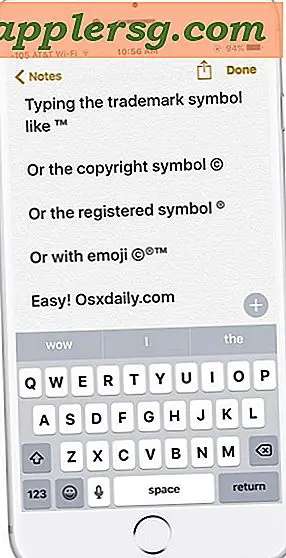Verwijder GarageBand, iMovie en iPhoto indien niet gebruikt om schijfruimte vrij te maken in OS X.

De grote verscheidenheid aan standaard iApps die tegenwoordig op de meeste Mac's zijn voorgeïnstalleerd, zijn allemaal geweldige applicaties, maar als je ze niet echt gebruikt, nemen ze gewoon schijfruimte in beslag. Voorbeelden hiervan zijn Garageband, iMovie en iPhoto, drie fantastische apps voor het maken van muziek, het bewerken van video's en het beheren van foto's, maar als u deze apps nooit gebruikt, is het misschien verstandig om ze te de-installeren, waardoor u 5 GB + schijfruimte vrij kunt maken het proces. Hoewel 5GB misschien niet zo klinkt voor gebruikers met een enorme interne schijf van 1TB, kunnen degenen met SSD's met een lagere capaciteit vinden dat 5 GB aan ruimte beter wordt gebruikt voor iets anders dan ongebruikte apps.
Belangrijk : doe dit alleen als u zeker weet dat u deze apps niet gebruikt. Start een Time Machine-back-up van de Mac voordat u begint. Als je iMovie, Garageband en iPhoto verwijdert, worden de apps volledig van OS X verwijderd. Afhankelijk van het Mac-model kan het ze ook onmogelijk maken om opnieuw te installeren zonder de volledige prijs voor de nieuwste versie te betalen via de Mac App Store. Verwijder deze apps dus alleen als u er absoluut zeker van bent dat u ze niet gebruikt, ze niet gebruikt en er geen gebruik van maakt. Verwijder iPhoto niet als u het gebruikt om uw foto's te beheren, anders kunt u tijdens het proces de toegang tot uw fotoalbums verliezen.
Het is de moeite waard te vermelden dat het verwijderen van deze apps enigszins anders kan worden afgehandeld in elke versie van OS X, waarbij OS X Mavericks de meerderheid van de app-componenten in de app-container bundelen, wat het deïnstalleren aanzienlijk vereenvoudigt, terwijl eerdere versies van OS X de applicatiecomponenten verspreidden door verschillende mappen. Hoe dan ook, we behandelen de twee methoden voor het verwijderen van de standaard apps.
Handmatig verwijderen van Garageband, iPhoto en iMovie
Het handmatig verwijderen van bestanden is ook vrij eenvoudig en met OS X Mavericks volstaat het om alle apps in het algemeen te verwijderen. Hiervoor zullen we ons uiteraard concentreren op het trio van standaard iApps die niet wennen aan een gebruikers-Mac:
- Ga vanuit de Finder naar de map / Programma's /
- Zoek "GarageBand", "iMovie" en "iPhoto" en sleep ze naar de prullenbak (of selecteer ze en druk op Command + Delete om ze naar de prullenbak te sturen) - bevestig de verwijdering door een beheerderswachtwoord in te voeren
- Ga naar de prullenmand, bevestig dat het die drie apps zijn en geen andere, kies vervolgens 'Leeg' om de spatie leeg te maken


Zoals vermeld, zou dit met OS X Mavericks voldoende moeten zijn om de extra ruimte op te ruimen, en je zult meestal 5 GB of meer schijfcapaciteit herstellen door simpelweg die drie apps te selecteren en te verwijderen. Voor oudere versies van OS X is mogelijk een extra stap of twee nodig om de bijbehorende bestanden te verwijderen:
- Vanuit de Finder, druk op Command + Shift + G om Go To Folder op te roepen en voer vervolgens het volgende bestandspad in:
- Selecteer en verwijder alle bestanden in de map "/ Bibliotheek / Application Support / GarageBand /"
- Maak de prullenmand opnieuw leeg om de ruimte leeg te maken, meestal 1, 5 tot 3 GB aan bestanden
/Library/Application Support/GarageBand/
Als de map bestaat en u Get Info over die map gebruikt, ziet u de totale bestandsgrootte:

Als de bovenstaande methode te ingewikkeld lijkt, kunt u ook vertrouwen op de uitstekende AppCleaner-tool die we eerder hebben behandeld om de verwijdering van het bestand voor u te regelen.
Deïnstallatie van Garageband, iPhoto, iMovie met AppCleaner
AppCleaner is een gratis app van derden die apps en alle bijbehorende bestanden verwijdert, wat het de-installatieproces in oudere versies van OS X kan vereenvoudigen. We hebben dit genoemd in onze onmisbare Mac-utilitylijst, dus als je het al hebt, zul je dit niet doen moet het opnieuw downloaden.
- Download AppCleaner als je die nog niet hebt en start de app
- Ga naar / Applications / en selecteer Garageband, iMovie en iPhoto en sleep ze naar het Dock-pictogram van AppCleaner
- Selecteer elke app en kies vervolgens 'Verwijderen' om ze te verwijderen via AppCleaner
- Als u klaar bent, verlaat u AppCleaner

Het voordeel van het gebruik van AppCleaner is dat het meestal de verschillende bestanden verwijdert die bij iPhoto, iMovie en Garageband worden geleverd, zoals de voorbeeldinstrumenten en geluidsbestanden, videozelfstudies en andere componenten die zijn opgeslagen rond het OS X-bestandssysteem. U kunt dit handmatig doen, AppCleaner maakt het gewoon gemakkelijker. Versies van OS X voorafgaand aan Mavericks willen misschien toch het handmatige verwijderingsproces controleren om er zeker van te zijn dat de grote "Application Support" -map voor Garageband ook wordt verwijderd, omdat deze eenvoudig 2 GB alleen kan verwerken.
Dat zou het moeten zijn. Je hebt Garageband en de bijbehorende bestanden, iMovie en iPhoto met succes verwijderd en hebt daardoor meer schijfruimte beschikbaar.
Nog een stap verder, gevorderde gebruikers die iTunes nooit gebruiken om iOS-apparaten te synchroniseren of hun muziek te beheren, kunnen dat ook verwijderen om nog meer schijfruimte of zelfs Safari, Mail, Photo Booth en andere standaard-apps te verwijderen, maar het vereist Terminal-toegang en zou niet moeten worden gedaan zonder een dwingende reden.